
На већини модерних преносних рачунара не морате да притиснете тастер за напајање да бисте га укључили. Они се аутоматски укључују када отворите поклопац лаптопа. Ова функција има смисла јер вам није потребно да притиснете тастер за укључивање да бисте укључили лаптоп. Поред тога, укључивање лаптопа чини се мало бржим док прескачете корак.
Ако се лаптоп не пробуди аутоматски кад отворите корицу, или желите да се Виндовс 10 не укључи аутоматски нотебоок приликом отварања корица, то можете да урадите у подешавањима напајања.
Имајте на уму да многи старији лаптопи, као и неки нови лаптопи, можда не подржавају ову функцију због ограничења хардвера и управљачког програма. Међутим, можете покушати!
Ево како да промените шта се дешава када отворите поклопац преносног рачунара са оперативним системом Виндовс 10.
Промените акцију приликом отварања корица за лаптоп
1. корак: Отвори апликацију "Опције". Идите на страницу Систем → Снага и хибернација.

2. корак: У одељку Сродни параметри кликни на везу "Напредне опције напајања". Кликом на њега отвориће се класични прозор опција напајања.

Корак 3: Кликните на линк „Постављање шеме напајања“ поред тренутно активираног струјног круга.
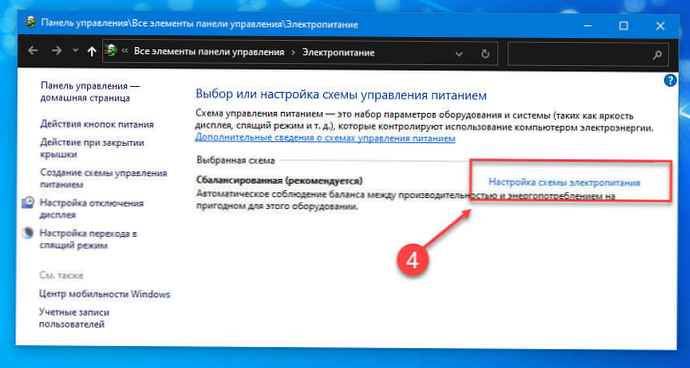
ВАЖНО: Акција отварања поклопца промениће се само за тренутни план напајања, а не и за друге планове.
4. корак: У прозору „Промена поставки шеме“ кликни на везу „Промените напредна подешавања напајања“.

Корак 5: Овде проширите категорију „Тастери за напајање и поклопац“, да видим „Акција на отварању поклопца“. Кликните на акцију за отварање поклопца, а затим одаберите жељену акцију за батерију и мрежну везу.
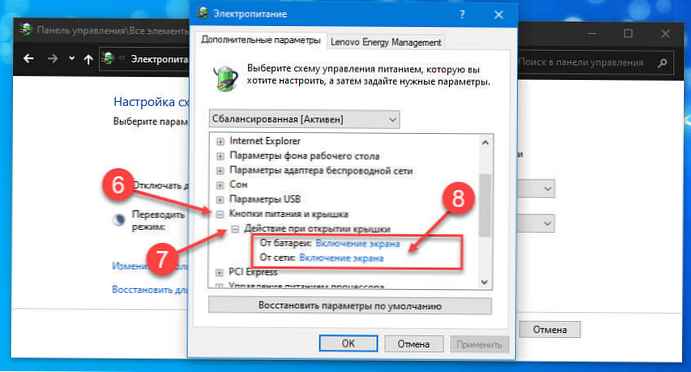
Корак 6: Притисните дугме Пријавите се.
Прикажи скривену опцију за отварање корица у оперативном систему Виндовс 10
Ако је подешавање „Тастери за напајање и поклопац“ није приказано, највероватније је да је сакривено. Наредбу морате да извршите из командне линије или ПоверСхелл као администратора тако да се радња отварања корица појави у подешавањима.
1. корак: Покрените командну линију као администратор.
2. корак: У командној линији копирајте и залепите следећу команду, а затим притисните тастер Ентер.
поверцфг -аттрибутес СУБ_БУТТОНС 99фф10е7-23б1-4ц07-а9д1-5ц3206д741б4 -АТТРИБ_ХИДЕ
Извршењем горње наредбе додаћете радњу отварања поклопца у дијалогу опција напајања.
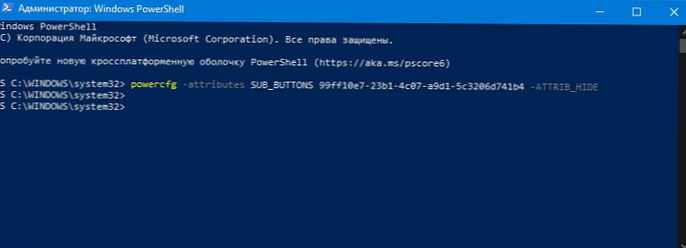
Корак 3: Слиједите кораке из корака 4 и 5 горњег приручника да бисте промијенили шта се догађа када отворите поклопац лаптопа.

Ако горња команда није додала опцију „Тастери за напајање и поклопац“, проверите подешавања БИОС-а. Неки старији лаптопи имају могућност прилагођавања шта се догађа када отворите поклопац лаптопа.
Да бисте користили лаптоп са Виндовсом 10 са затвореним поклопцем, погледајте чланак (Виндовс 10) Како натерати лаптоп да ради са затвореним поклопцем.











